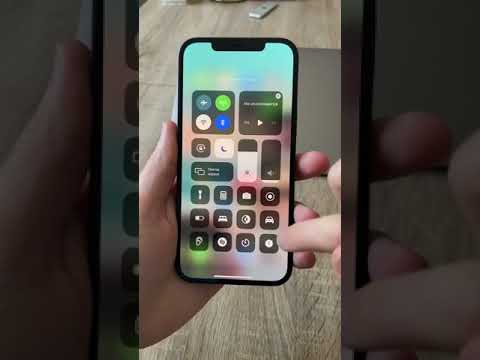Из этой статьи вы узнаете, как отключить пользовательскую функцию iPhone, позволяющую пользователям с нарушениями слуха или речи совершать и принимать текстовые вызовы.
Шаги

Шаг 1. Откройте настройки вашего iPhone
Это серое приложение с изображением звездочек. Он находится на одном из ваших домашних экранов или, если нет, он может находиться в папке с надписью Утилиты.

Шаг 2. Нажмите «Общие»
Он находится рядом с серым значком шестеренки в третьем разделе меню.

Шаг 3. Нажмите «Доступность»
Это отдельный раздел меню.

Шаг 4. Прокрутите вниз и коснитесь TTY
Это второй пункт меню в разделе «Слух».

Шаг 5. Сдвиньте кнопку рядом с программным телетайпом в положение «Выкл.»
Белая кнопка должна быть слева и окружена белым. Это означает, что вы больше не сможете совершать или принимать звонки TTY с помощью Телефон приложение.

Шаг 6. Сдвиньте кнопку рядом с Аппаратным телетайпом в положение «Выкл.»
Белая кнопка должна быть слева и окружена белым. Это не позволит вам совершать или принимать звонки на iPhone с помощью внешнего устройства TTY.